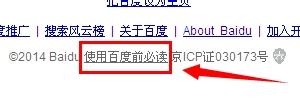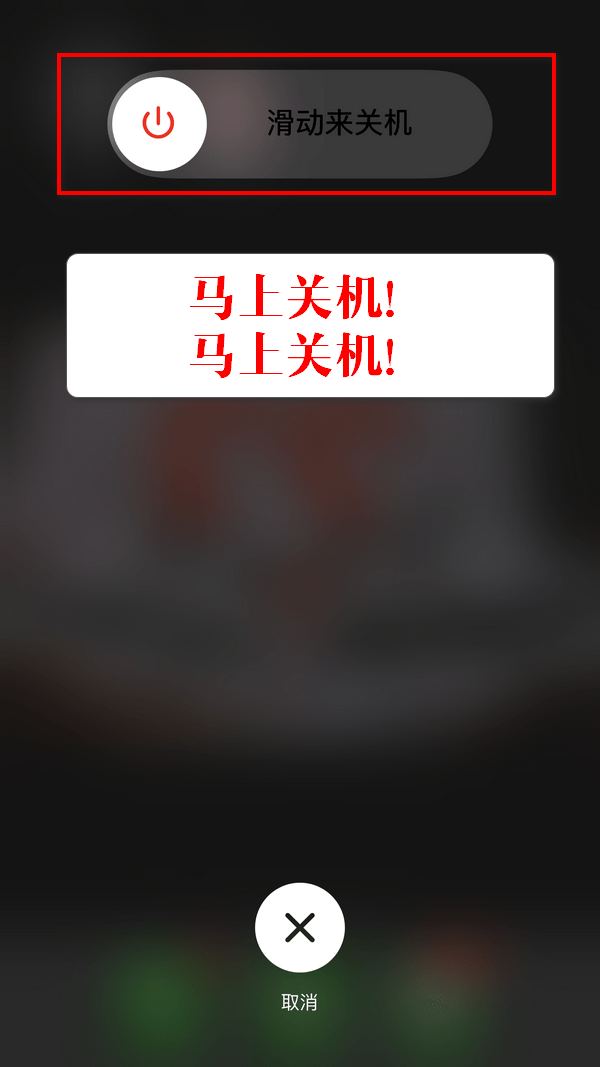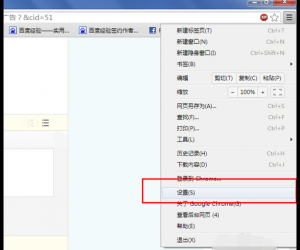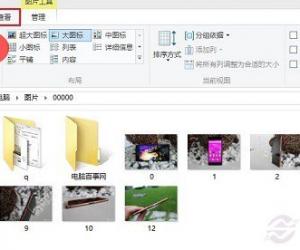巧妙解决Win8启动两遍才能开机的问题 Win8启动两遍才能开机怎么修复
发布时间:2017-05-19 16:41:08作者:知识屋
巧妙解决Win8启动两遍才能开机的问题 Win8启动两遍才能开机怎么修复 许多朋友装了Windows 8 64位系统之后,突然发现每次开机都需要开两遍才能进入系统,第一次开机总是到windows logo出来之后就卡住不动了。碰到这种问题首先考虑是系统的问题,而不是硬件问题。win8还在预览版的时候就听说有快速启动的功能,本质应该就是关机的时候把一些内存里的东西存在硬盘中,开机的时候直接加载回内存中不需要重新初始化了。
第一遍开机不成功,很有可能与这个有关,因为由于某些原因(很可能是win8对旧硬件的兼容性问题)从硬盘恢复内容到内存时出错了。由于第一遍开机没有成功,被强制重新启动,进入到第二遍开机时,之前临时保存到硬盘的系统启动缓存丢失了,所以系统跳过快速启动,直接冷启动,于是就成功了。
按照这个分析,只要我们把系统的快速启动功能关掉就行了。于是打开“控制面板”->“硬件和声音”->“电源选项”,然后点击左边的“选择电源按钮的功能”,在打开的窗口中看到:

点击“更改当前不可用的设置”,然后在窗口最下方看到:
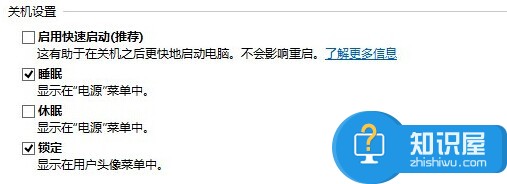
如上图将第一项“启用快速启动(推荐)”前面的勾去掉,点击“保存修改”。
通过上述的操作我们就做好了,重新关机再开机看看,是不是一次就进入系统了!当然,如果不是硬件兼容性有问题,还是建议保留快速启动,毕竟这会让开机速度快不少,还有一点要注意的是如果要快速启动,就不能关掉休眠功能,这点要牢记。以上就是关于Win8启动两遍才能开机的问题解决方法,希望能对大家有所帮助。
知识阅读
软件推荐
更多 >-
1
 一寸照片的尺寸是多少像素?一寸照片规格排版教程
一寸照片的尺寸是多少像素?一寸照片规格排版教程2016-05-30
-
2
新浪秒拍视频怎么下载?秒拍视频下载的方法教程
-
3
监控怎么安装?网络监控摄像头安装图文教程
-
4
电脑待机时间怎么设置 电脑没多久就进入待机状态
-
5
农行网银K宝密码忘了怎么办?农行网银K宝密码忘了的解决方法
-
6
手机淘宝怎么修改评价 手机淘宝修改评价方法
-
7
支付宝钱包、微信和手机QQ红包怎么用?为手机充话费、淘宝购物、买电影票
-
8
不认识的字怎么查,教你怎样查不认识的字
-
9
如何用QQ音乐下载歌到内存卡里面
-
10
2015年度哪款浏览器好用? 2015年上半年浏览器评测排行榜!